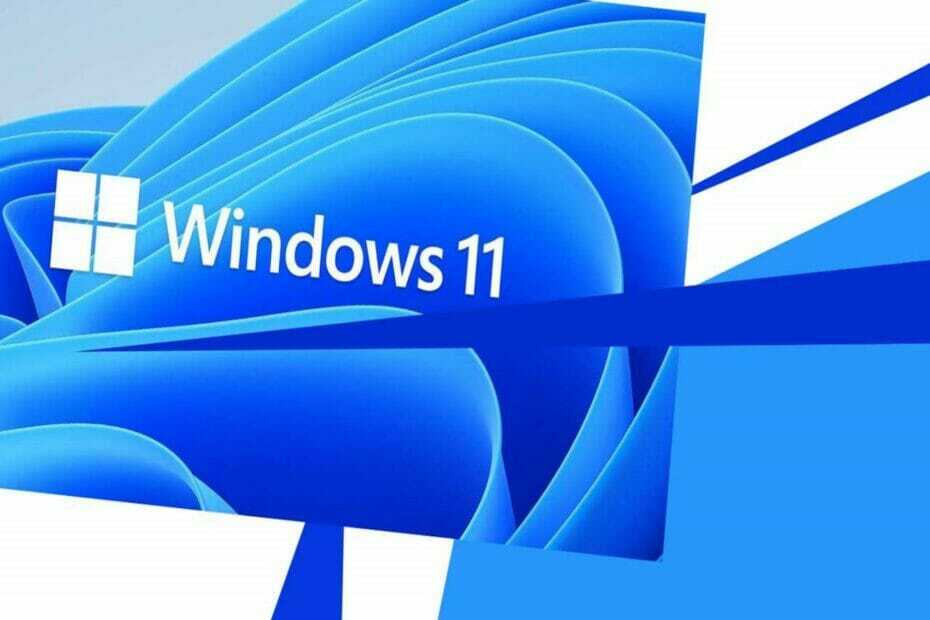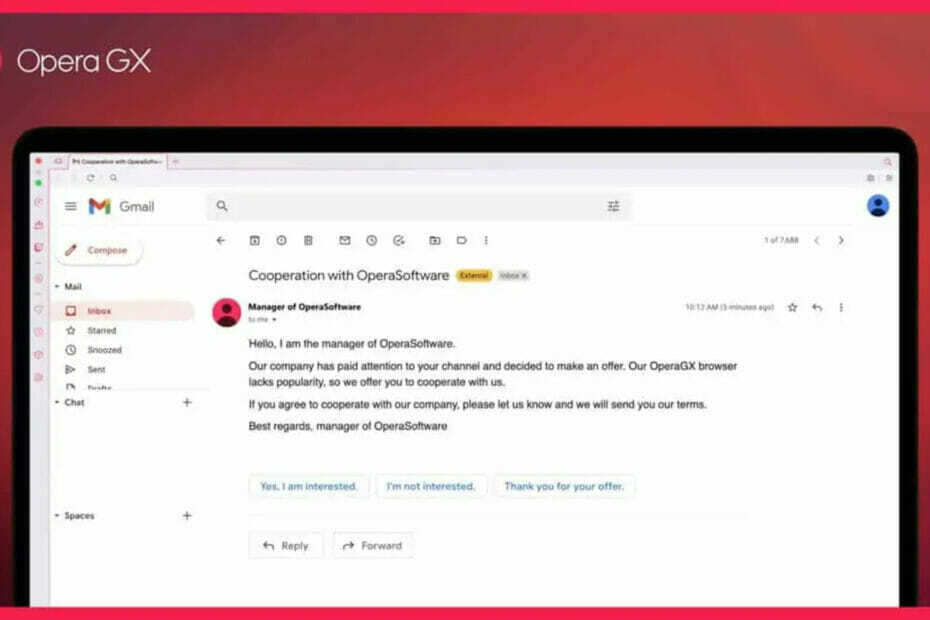- Jika Anda tidak ingin menerima pemberitahuan yang mengganggu pembatalan reuni, Anda dapat melakukannya dengan mudah di Outlook.
- Mode Trabajar tidak terhubung dengan baik, tetapi Anda harus menghapus pemberitahuan secara manual melalui email.

Microsoft Outlook adalah suatu hal web layanan correo populer. Jika Anda berhak membatalkan reuni di Outlook jika Anda menerima pemberitahuan pembatalan kepada asisten. Namun, apa yang berhasil jika Anda ingin membatalkan reuni di Outlook dari kalender Anda tanpa mengirimkan pemberitahuan ke orang lain?
Meskipun ini dapat gagal untuk banyak hal, prosesnya sangat halus, dan ini aman bahwa Anda akan memiliki tambahan besar pada kemampuan Anda di Outlook. Jadi, temukan.
Bagaimana cara membatalkan reuni di Outlook tanpa mengirimkan pemberitahuan kepada asistennya?
1. Batalkan reuni tanpa koneksi
- singkat Pandangan, dan ke pesta Enviar/Penerima dan klik tombolnya Bekerja tanpa koneksi.

- Lanjutan, perubahan ke pemandangan Kalenderio, klik tombolnya di reuni lalu pilih Batalkan reuni dalam menu kontekstual.

- Klik tombolnya Mohon maaf atas pembatalannya dalam ventilasi pembaruan asisten yang muncul. ¡Jangan khawatir! Koreksi elektronik tidak akan membuat Anda iri karena bekerja dalam mode tanpa koneksi.

- Suatu kali dia melakukannya, dan begitulah Bandeja de salida, klik tombol tersebut di notifikasi email elektronik yang dibatalkan dan pilih Menghilangkan.

- Terakhir, Anda dapat menonaktifkan mode tersebut Bekerja tanpa koneksi di pestanya Enviar/Penerima dan memulihkan koneksi Outlook.

2. Hilangkan korosi elektronik pada penyatuan Outlook
- Buka Outlook dan mulai sesi dengan akun Anda.
- Klik pada ikon tersebut kalenderio.

- Pilih reuni di kalender Anda.

- Haz klik en Batalkan reuni dalam menu superior dan hilangkan arah koreo elektronik dari campo kebutuhan.

- Sekarang pilihannya Mohon maaf atas pembatalannya.

- Kami sekarang harus membatalkan dengan mengadakan reuni tanpa mengirimkan pemberitahuan apa pun.
- Panduan Lengkap: Cara Melihat WWE di Amerika Latin dengan VPN
- Panduan Lengkap: VPN Terbaik untuk Menggunakan Omegle pada tahun 2023
Apakah Anda dapat membuat undangan reuni di Outlook tanpa mengirimkan pemberitahuan?
Ya, Anda dapat membuat undangan ke Outlook tanpa semua orang menerima pemberitahuan. Inilah yang bisa Anda lakukan:
- Daging sapi muda Kalenderio Outlook dan klik dua kali pada reuni yang ingin Anda undang ke yang lain.

- Sekarang, bergabunglah dengan mereka yang diundang di kamp Para dan haz klik en Terima pembaruan.

- Pilihan Pembaruan hanya akan dilakukan pada kumpulan asisten atau penghapusan dan jangan klik en Penerima untuk menjaga perubahan.

- Sekarang, hanya asisten baru yang menerima pemberitahuan.
Jadi, Anda dapat membatalkan reuni tanpa mengirimkan pemberitahuan ke Outlook 365. Prosesnya sangat sederhana sehingga Anda ingin mengetahuinya bagaimana menghilangkan reuni kalender Outlook. Hapus saja atau batalkan acara yang bergantung pada undangan yang sudah habis atau yang dibuat.
Dan ketika Anda melihat bahwa Anda tidak iri dengan pemberitahuan pembatalan reuni di Outlook, verifikasi apakah Anda telah mengubah cara Bekerja tanpa koneksi.
Sebelum Anda tahu, temukan beberapa cara cepat untuk itu mempercepat Outlook.
Untuk pertanyaan lain atau saran lain, tidak ada seorang pun yang akan memberikan komentar kami di bagian bawah.
Apakah ada masalah?
PATROCINADO
Jika saran yang Anda sampaikan tidak menyelesaikan masalah, kemungkinan besar PC Anda sedang mengalami kesalahan Windows yang lebih parah. Dalam hal ini, Anda disarankan untuk mengambil perangkat seperti itu Benteng untuk mengatur masalah yang efisien. Setelah instalasi, klik tombolnya Ver & Tidak Teratur presiona Mulai Perbaikan.